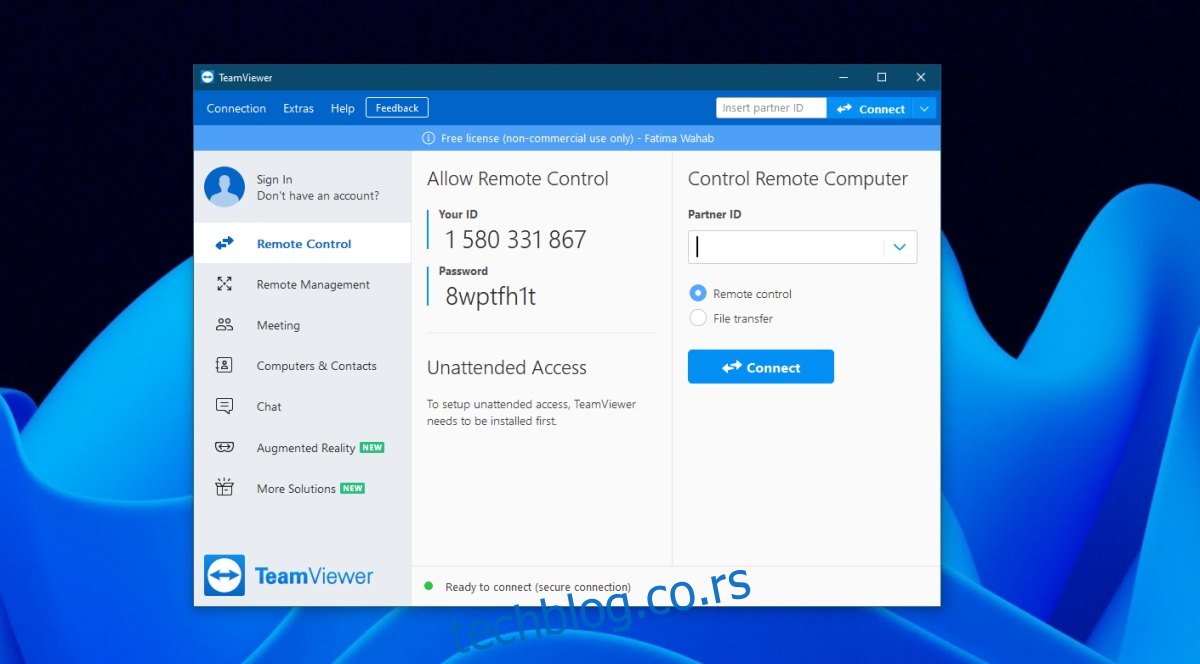ТеамВиевер је решење за удаљену радну површину које је доступно и за Виндовс и за мацОС. Има бесплатну верзију која омогућава корисницима да је користе у личном својству и комерцијалну верзију која омогућава корисницима да је користе за посао, односно, намењена је компанијама. Са обе верзије, најбоље искуство на даљину долази када се корисници пријаве на свој ТеамВиевер налог.
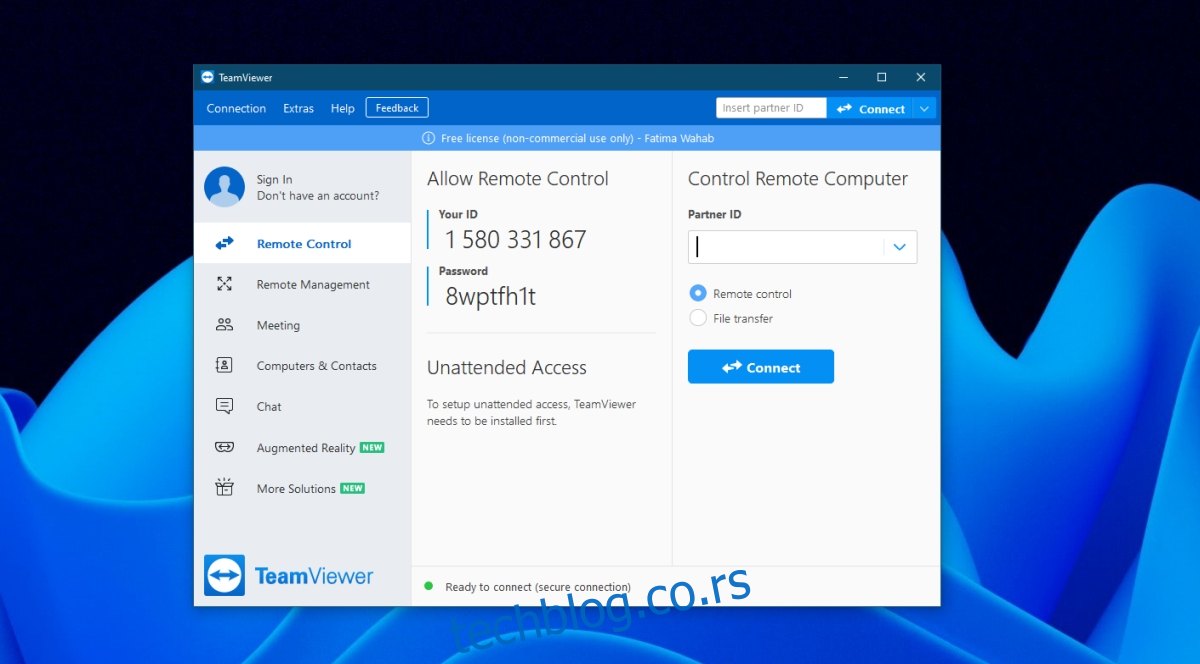
Преглед садржаја
Откривена комерцијална употреба ТеамВиевер-а у оперативном систему Виндовс 10
Корисници ТеамВиевер-а понекад добијају поруку да је апликација открила да се користи комерцијално. Ова порука је порука о заустављању која ће затворити апликацију/завршити удаљену сесију након 5 минута од њеног појављивања. Ако видите ову поруку, уверите се;
Немате превише активних сесија или веза. То је једна од ствари због којих се ова порука појављује.
Ако сте започели и напустили неколико сесија, поново покрените системе на којима сте започели ове сесије. Могуће је да се нису правилно затворили и да ће поновно покретање система решити проблем.
Ако и даље видите поруку када покушате да креирате нову сесију, испробајте исправке у наставку.
1. Деинсталирајте и поново инсталирајте ТеамВиевер
ТеамВиевер је једноставан за подешавање и коришћење, али је ипак сложена апликација и може да наиђе на сопствене проблеме. Ако видите поруку „Откривена је комерцијална употреба“, деинсталирајте и поново инсталирајте ТеамВиевер пратећи ове кораке.
Отворите Цонтрол Панел.
Идите на Програми>Деинсталирај програм.
Изаберите ТеамВиевер са листе апликација.
Кликните на дугме Деинсталирај.
Сачекајте да се апликација деинсталира.
Додирните Вин+Р пречицу на тастатури да бисте отворили оквир за покретање.
У оквиру за покретање унесите регедит и додирните тастер Ентер.
Идите на овај кључ: ХКЕИ_ЦУРРЕНТ_УСЕРСОФТВАРЕТеамВиевер
Кликните десним тастером миша на тастер ТеамВиевер и изаберите Делете из контекстног менија.
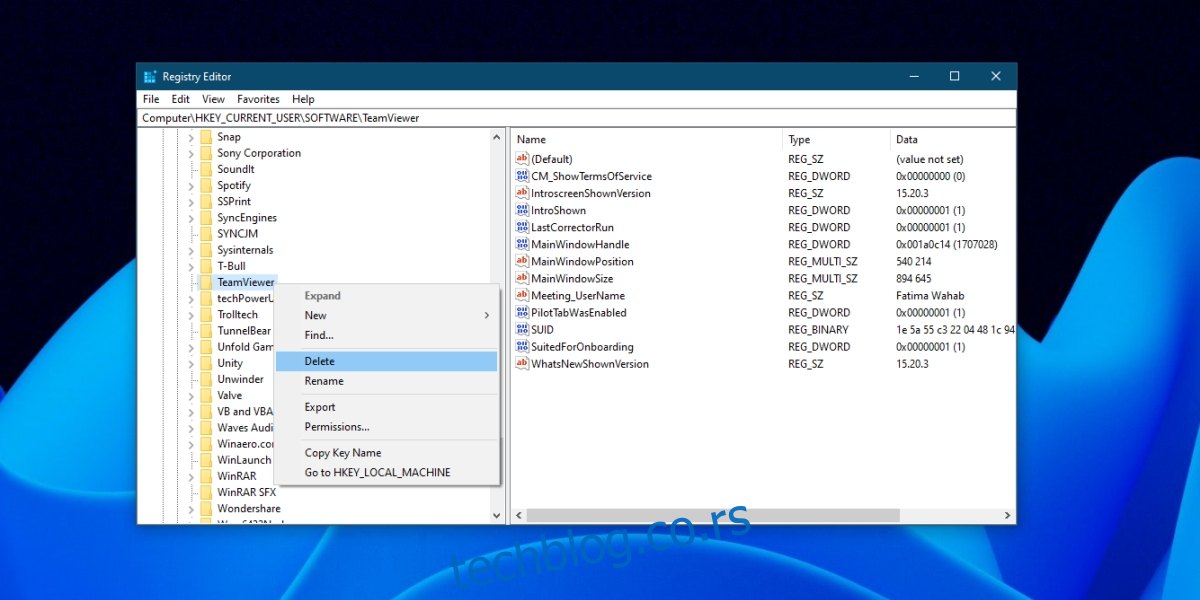
Затим идите на овај кључ: ХКЕИ_ЛОЦАЛ_МАЦХИНЕСОФТВАРЕтеамВиевер
Избришите ТеамВиевер.
Поново додирните Вин+Р пречицу на тастатури да бисте отворили оквир за покретање.
Унесите %аппдата% у оквир за покретање и додирните тастер Ентер.
Избришите фасциклу ТеамВиевер.
Поново отворите оквир за покретање помоћу пречице на тастатури Вин+Р и унесите %темп% у оквир за покретање.
Избришите фасциклу ТеамВиевер.
Поново покрените систем.
Преузмите и инсталирајте бесплатну верзију ТеамВиевер-а.
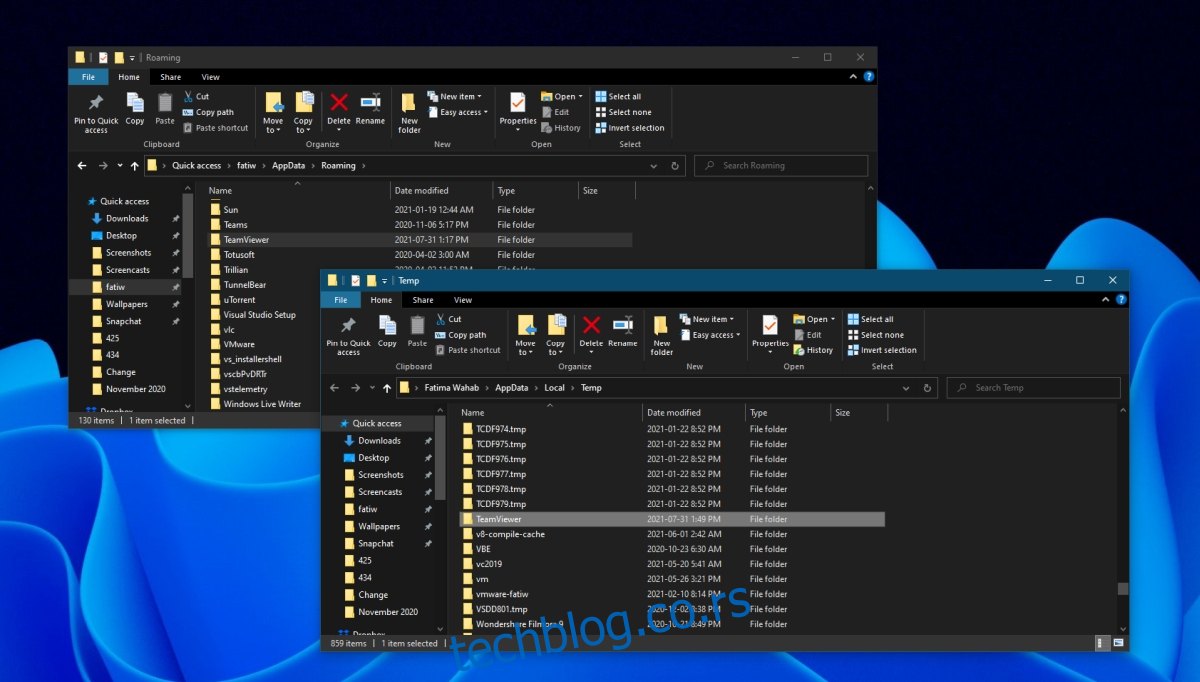
2. Промените МАЦ адресу
Рачунари се идентификују по МАЦ адреси и ова адреса се не мења сама од себе. Аутоматски се додељује/подешава. Корисници то ипак могу променити и понекад ће то поправити грешку „откривена комерцијална употреба“.
Отворите Управљач уређајима.
Проширите Мрежни адаптери.
Двапут кликните на мрежни контролер и идите на картицу Напредно.
У колони Својство изаберите Мрежна адреса.
У поље Вредност унесите нову МАЦ адресу. Можете генеришите један помоћу овог алата.
Кликните на Примени и поново покрените систем.
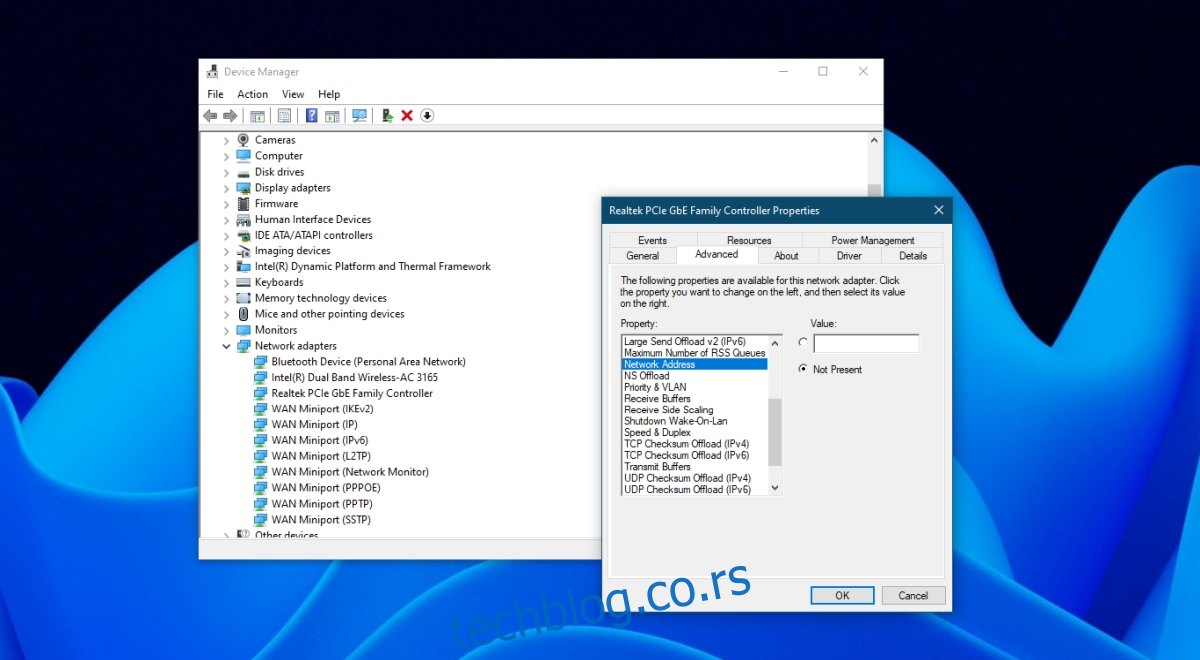
3. Проверите ТеамВиевер налог и контактирајте подршку
Ако имате више од једног ТеамВиевер налога или сте користили и бесплатни и комерцијални налог на истом систему, ваш систем је можда означен као комерцијални. Контактирајте ТеамВиевер подршку и питајте их да ли вам могу помоћи. Поред тога, проверите да ли је ваша претплата на ТеамВиевер (ако га имате) ажурирана и да ли нема неизмирених обавеза.
Закључак
ТеамВиевер је одлично, бесплатно решење за сесије удаљене радне површине. Функција удаљене радне површине оперативног система Виндовс често наилази на проблеме и многима је тешко да је подесе. Ако желите даљински приступ са овом функцијом, морате да користите Виндовс 10 Про. Због тога многи корисници преферирају ТеамВиевер.